Android 환경에서 Chrome 브라우저를 통해 자료를 다운로드해야 할 상황은 다양합니다. 마음에 드는 이미지를 배경화면으로 설정하고 싶거나, 업무상 필요한 PDF 파일을 내려받아야 하는데 컴퓨터를 사용할 수 없는 경우가 있을 수 있습니다. 어떤 상황이든, 안드로이드 Chrome을 이용하면 간단하게 파일을 저장할 수 있습니다.
먼저 Android 스마트폰이나 태블릿에서 Chrome 앱을 실행합니다. 다음으로, 다운로드하고자 하는 파일이 있는 웹페이지로 이동하세요.
만약 이미지를 다운로드하고 싶다면, 해당 이미지를 길게 터치하세요. 그러면 메뉴가 나타납니다.

표시된 메뉴에서 ‘이미지 다운로드’ 옵션을 선택합니다.

다운로드 진행 상황은 화면 하단에서 확인할 수 있으며, 완료되면 ‘열기’를 눌러 해당 이미지를 바로 볼 수 있습니다.

Chrome은 알림 패널을 통해서도 다운로드 진행 상황을 알려줍니다. 해당 알림을 터치하여 파일을 여는 것도 가능합니다.

다른 종류의 파일을 다운로드하는 과정도 동일합니다. 또는 웹페이지에 ‘다운로드’ 버튼이나 아이콘이 있는 경우, 해당 버튼을 직접 터치하여 다운로드를 시작할 수도 있습니다. 예를 들어, 아래 버튼을 길게 누르면…

…다음과 같은 메뉴가 나타납니다. 여기서 ‘링크 다운로드’를 선택하면 파일 다운로드가 시작됩니다.

때로는 버튼을 한 번만 눌러도 바로 다운로드가 시작되기도 합니다.
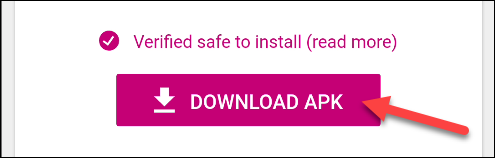
이미지, 음성 파일, PDF 등 어떤 종류의 파일을 다운로드하든, Chrome에서는 다운로드 완료 후 즉시 파일을 열어 확인할 수 있습니다.

다운로드한 파일 목록을 확인하는 간단한 방법은 화면 상단 오른쪽에 있는 점 3개로 된 메뉴 아이콘을 터치하는 것입니다.

메뉴가 나타나면 ‘다운로드’를 선택합니다.

그러면 Chrome에서 다운로드한 모든 파일이 시간 순서대로 표시됩니다.

Chrome을 통해 다운로드한 파일들은 기기의 ‘다운로드’ 폴더에 저장됩니다. 파일 관리자 앱을 통해 해당 폴더를 열어볼 수 있습니다. 대부분의 Android 기기에는 ‘파일’ 또는 ‘내 파일’이라는 이름의 파일 관리자 앱이 기본으로 설치되어 있습니다. 만약 없다면, Google의 파일 앱을 Play 스토어에서 무료로 다운로드하여 사용할 수 있습니다.
원하는 파일 관리자 앱을 실행한 후, ‘다운로드’ 폴더를 찾아보세요. ‘Files by Google’ 앱에서는 다음과 같이 표시됩니다.

어떤 Android 기기를 사용하든, ‘다운로드’ 폴더는 항상 존재합니다. Chrome뿐만 아니라, 기기에 저장한 대부분의 파일을 이곳에서 찾을 수 있습니다.